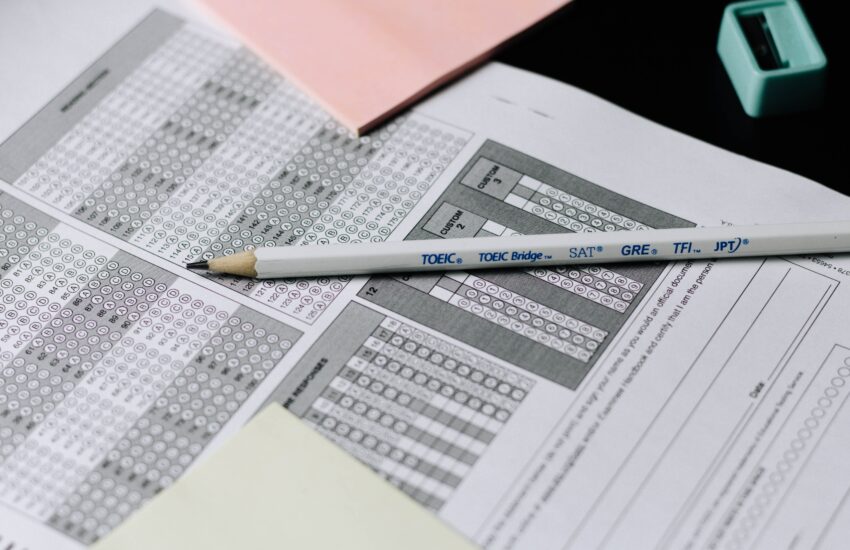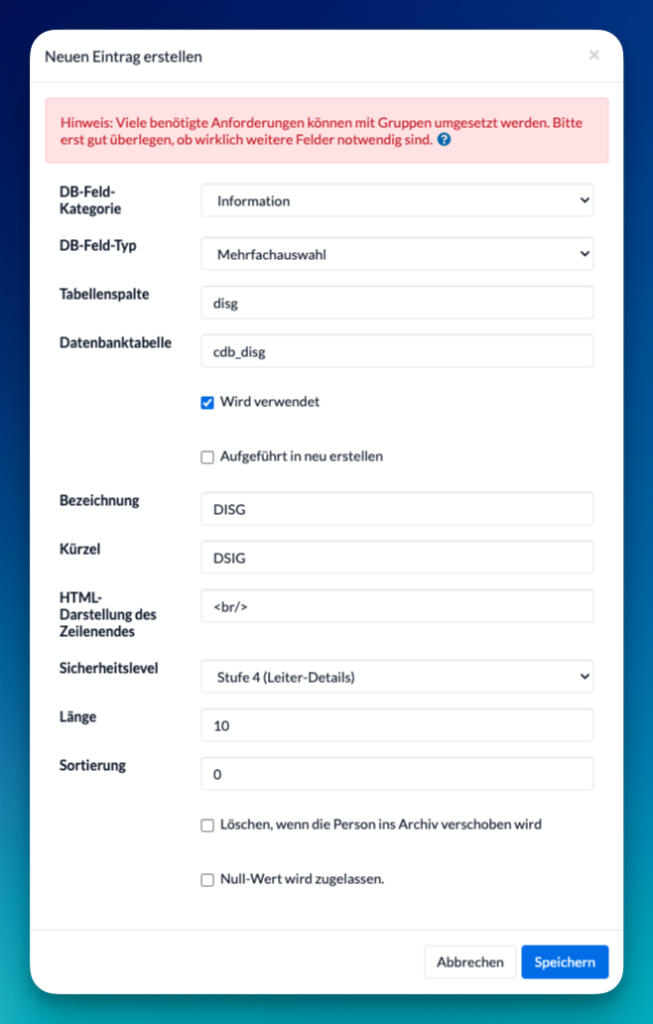Ob im Ehrenamt oder im Hauptamt, wir arbeiten in Kirchengemeinden immer mit Menschen zusammen. Das ist aufregend und wird nie langweilig. Doch jeder Mensch ist nicht nur unterschiedlich begabt, sondern trägt auch ganz persönliche Charaktereigenschaften in sich und die Persönlichkeiten unterscheiden sich von Mensch zu Mensch manchmal drastisch. Das ist wunderbar und zeigt Gottes Kreativität. Wenn wir diese Unterschiede kennen, kann uns das helfen, mit den Menschen besser zu kommunizieren und sie darin zu unterstützen, was sie gut können, lieben und tun möchten. Um das herauszufinden, gibt es viele Persönlichkeitstests und -profile, wie zum Beispiel DISG, 16Personalities oder auch Life Languages, die man zur Persönlichkeitsentwicklung heranziehen kann.
Sollten diese Informationen innerhalb eines Seminars oder Jüngerschaftskurses erhoben worden sein, so kann es durchaus Sinn machen, diese Ergebnisse in ChurchTools abzuspeichern. Mit eigenen DB-Feldern in ChurchTools lassen sich neue Informationsblöcke an Personen-Datensätze anhängen.
In diesem Tutorial zeige ich euch, wie ihr neue DB-Felder in ChurchTools anlegen, die Daten erfassen und nutzen könnt, um damit bestimmte Personengruppen zu finden.
Schritt 1: DB-Feld anlegen
In ChurchTools werden die Personenfelder DB-Felder genannt. Als Erstes müsst ihr ein neues DB-Feld anlegen. Viele sind bereits angelegt (Name, E-Mail, Telefonnummer, etc.), aber ihr könnt über die Stammdaten noch eigene definieren.
Um euch zu zeigen, wie das geht, nehme ich das DISG-Profil mit vier Werten. Wenn man davon ausgeht, dass bei einer Person nicht nur ein Wert, z.B. nur „Dominant (D)“, ausgeprägt ist, sondern es mehrere sind, solltet ihr in eurem ChurchTools auch Kombinationen wie „DI“ oder „GS“ eintragen können. Die Reihenfolge der Buchstaben spielt dabei keine Rolle.
Ihr erstellt in diesem Fall ein „Mehrfachauswahlfeld“. Das wird in ChurchTools dann mittels Checkboxen dargestellt, die ihr passend abhaken könnt.
Wichtig: Damit ihr ein Auswahlfeld, Mehrfachauswahlfeld oder eine Entweder-oder-Auswahl verwenden könnt, benötigt ihr eine neue Datenbanktabelle. Diese müsst ihr aktuell noch über unseren Support kostenfrei beauftragen und anlegen lassen.
In den Stammdaten (2) des Moduls Personen & Gruppen (1) könnt ihr unter DB-Felder (3) alle aktuell eingestellten DB-Felder sehen und diese zum Teil auch bearbeiten. Am unteren Ende der Tabelle findet ihr ein blaues Plus-Symbol, mit dem ihr neue DB-Felder anlegen könnt.
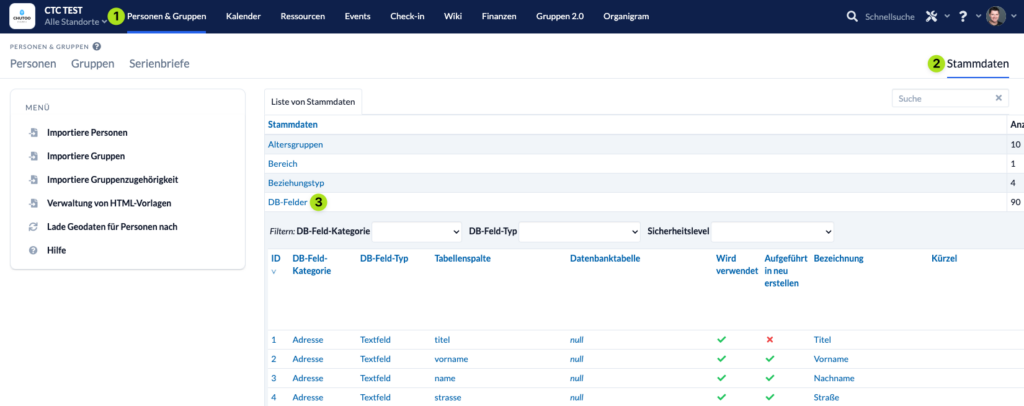
Ihr legt das DISG-Feld unter der DB-Feld-Kategorie „Information“ an und tragt in die Felder folgendes ein bzw. wählt folgendes aus:
- DB-Feld-Kategorie: Information
- DB-Feld-Typ: Mehrfachauswahl
- Tabellenspalte: disg
- Datenbanktabelle: cdb_disg
Diesen Wert erfahrt ihr vom Support. - Wird verwendet: ✅
- Bezeichnung: DISG
- Kürzel: DISG
- HTML-Darstellung des Zeilenendes:
<br/> - Sicherheitslevel: frei wählbar
Das ist abhängig vom Sicherheitskonzept eurer Gemeinde. - Länge: 10
- Sortierung: frei wählbar
Die Felder werden anhand dieses Wertes sortiert.
Nach dem abschließenden Speichern ist das neue Feld verfügbar und kann von Nutzer:innen verwendet werden, sofern sie die nötigen Rechte für das gewählte Sicherheitslevel haben.
Schritt 2: Auswahlmöglichkeiten festlegen
Euer neues DB-Feld speist sich aus der neu angelegten Datenbanktabelle cdb_disg. Das hat euer ChurchTools jetzt registriert und somit erscheint ein neuer Punkt in den Stammdaten, sodass ihr diese Liste pflegen könnt.
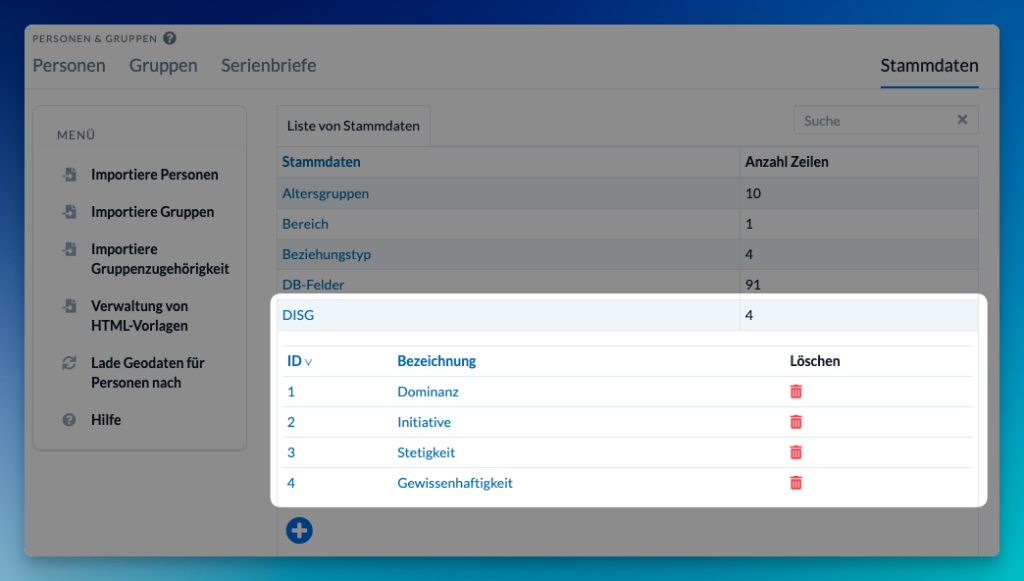
Die Einträge, die später zur Auswahl stehen sollen, könnt ihr nun unter DISG über das blaue Plus-Symbol eigenständig anlegen und bearbeiten. Da ich in diesem Beispiel das DISG-Profil abbilden will, trage ich dort vier Werte ein:
- Dominanz
- Initiative
- Stetigkeit
- Gewissenhaftigkeit
Hinweis: Für andere Tests tragt ihr hier die für euch passenden Werte ein. Für das Profil „16Personalities“ beispielsweise entweder die Dimensionen, sodass später die Kürzel auswählbar sind und man z.B. die Kombination „INTJ-A“ sieht, oder ihr stellt alternativ z.B. die Titel der Typen (Architect, Logician, etc.) zur Auswahl.
Schritt 3: Daten eingeben
Jetzt sind alle Vorbereitungen getroffen und die Daten können eingetragen werden. In der Personenliste kann eine Person geöffnet und der Informations-Block bearbeitet werden. In meinem Beispiel findet ihr dort jetzt die vier Auswahlmöglichkeiten für das DISG-Profil. In der Personen-Detailkarte wird die Auswahl ebenfalls angezeigt.
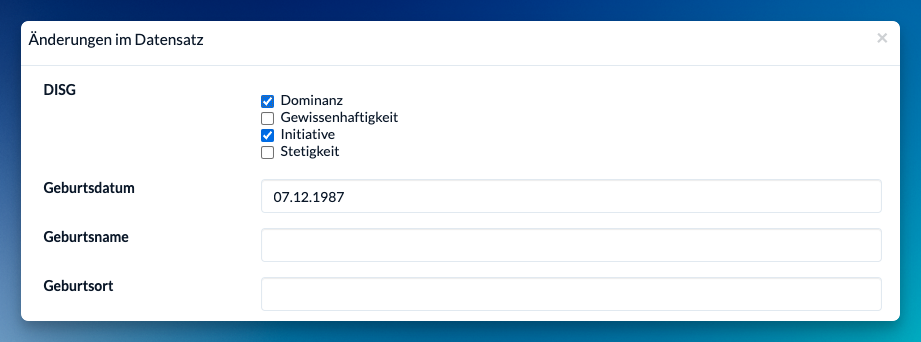
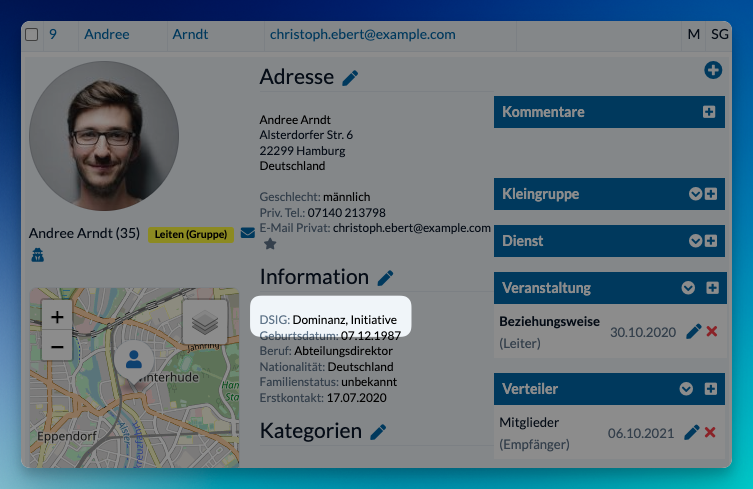
Schritt 4: Daten auswerten
Sind die Profildaten gepflegt, bietet es sich natürlich an, diese auch zu verwenden. So stellt sich ggf. die Frage: Wer könnte das Finanz-Team verstärken? Kassierer:innen tragen oft das Gewissenhafte in sich. Daher liegt es nahe nachzusehen, welche Personen das DISG-Profil als gewissenhafte Person abgeschlossen hat.
Unter der Funktion Weitere Filter (1) könnt ihr die Personenfilter (2) auswählen und darüber alle DB-Felder in eurer Personenliste filtern.
Im Suchfeld (3) wählt ihr dazu das DISG-Feld und die gesuchte Eigenschaft „Gewissenhaftigkeit“ aus. Die Personenliste (4) aktualisiert sich sofort und euch werden alle Personen aufgelistet, die gewissenhaft sind.
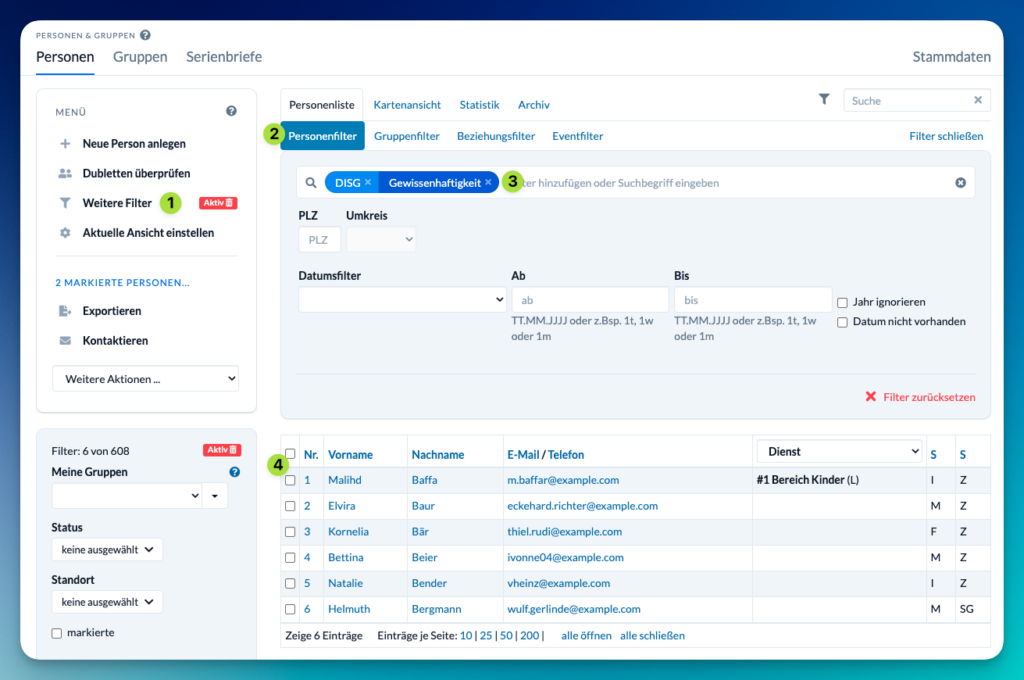
Datenschutz
Es ist wichtig anzumerken, dass Persönlichkeitsprofile und Testergebnisse auch personenbezogene Daten sind. Die Speicherung dieser Daten sollte gut abgewägt werden und auch begründet sein. ChurchTools erlaubt es, wie wir sehen, dass man solche Daten auch speichern kann. Zusätzlich sollte man diese Daten mittels eines höheren Sicherheitslevels absichern (Hilfe: Was sind Sicherheitslevel?).
Fazit
Persönlichkeitsprofile sind hilfreiche Mittel zur eigenen Persönlichkeitsentwicklung, aber auch um eure Mitarbeitenden besser kennenzulernen und zielgerichtet zu fördern. Mit der Möglichkeit, diese Daten in ChurchTools zu speichern, eröffnen sich viel neue Möglichkeiten der Auswertung und der Begleitung. Coaches können so auf ihre Coachees besser eingehen, da sie ein vollständigeres Bild über sie bekommen.
Mit eigenen DB-Feldern erweitert ihr euer ChurchTools kreativ und passt es auf eure eigenen Anforderungen an.